Existem vários formatos de arquivo para registrar informações gráficas. Os mais comuns são JPEG (ou JPG) e PNG. Cada um tem suas próprias características e seu próprio escopo. Às vezes, você precisa converter um formato para outro. Isso pode ser feito de diferentes maneiras.
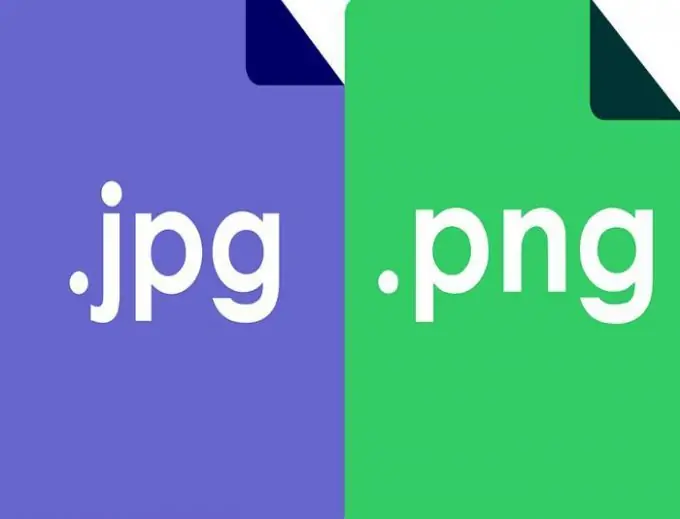
Conversão com serviços online
Qualquer formato de imagem pode ser facilmente convertido online. Para fazer isso, você precisa ir a um dos serviços que oferecem esses serviços totalmente gratuitos. Por exemplo, o site "onlineconvertfree" sugere alterar o formato da imagem.
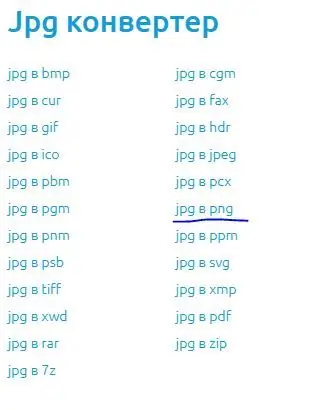
O.
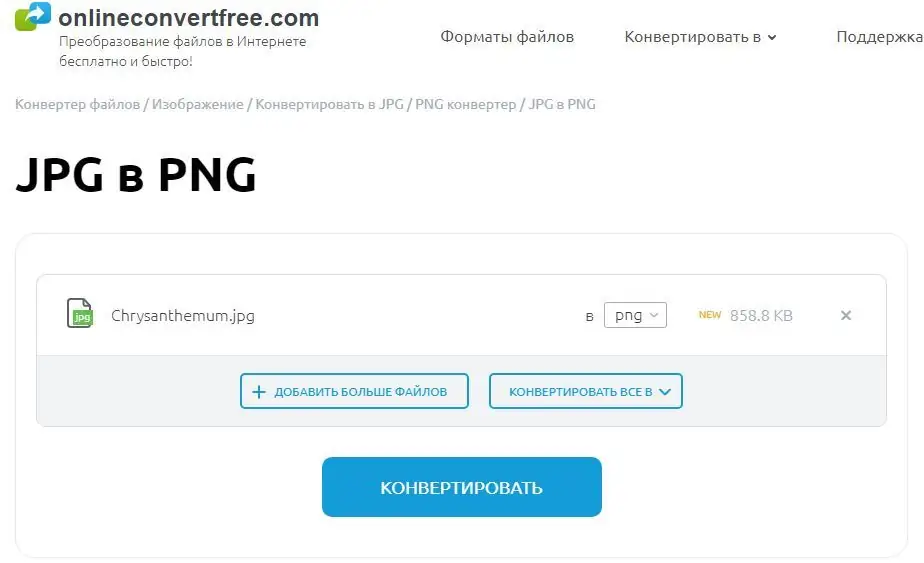
Depois de converter a imagem, é possível baixá-la para o seu computador.
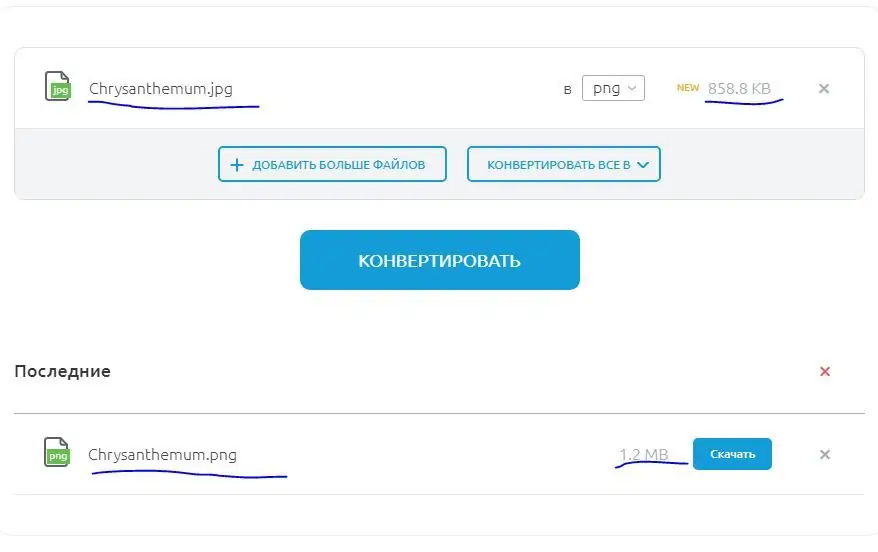
Este recurso é capaz de reformatar uma série de imagens de uma vez. Se você precisar converter um grande número de imagens, esse serviço será muito útil.
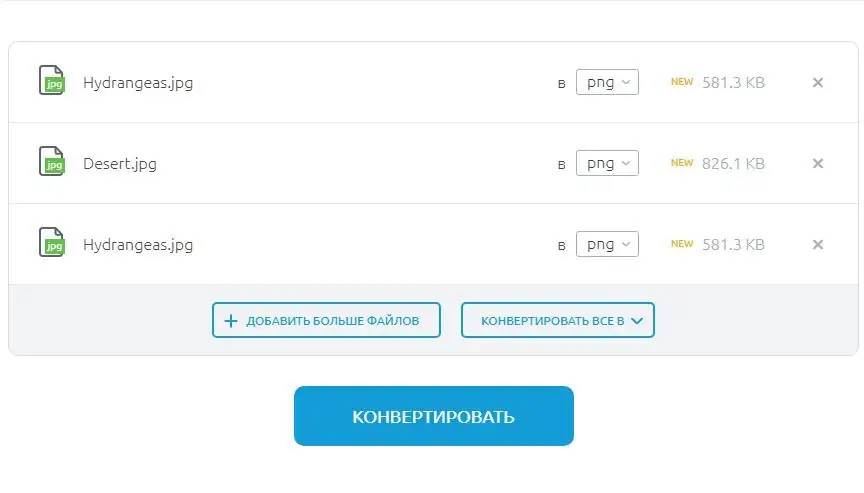
Você pode usar outros conversores, por exemplo, este: convertio.co.
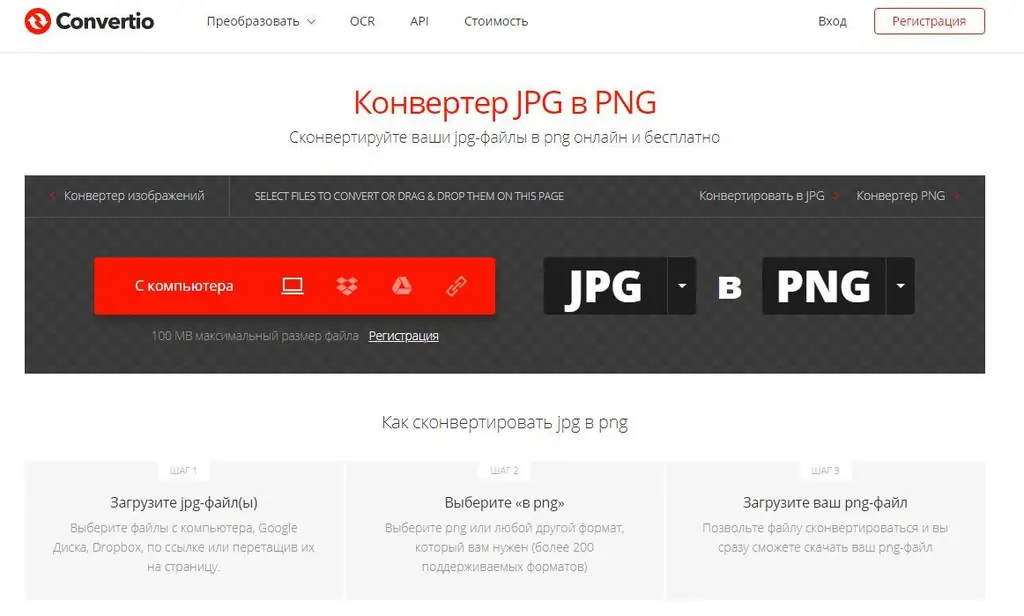
A interface do programa é intuitiva, as ações são programadas em etapas, é possível adicionar fotos de diferentes fontes, e também é possível a conversão múltipla. Mais programas online para completar a tarefa: ru.inettools, jpg2png, online-converting, image.online-conver e outros. A funcionalidade deles é semelhante, você pode escolher qualquer ao seu gosto.
Tradução de formatos com editor de fotos
Atualmente, existem muitos programas para trabalhar com fotos. Aqui estão alguns dos mais comuns e ricos em recursos: GIMP, Paint.net, Photoshop, DxO Photolab. Qualquer um desses programas tem a função de alterar o formato das imagens. Não é difícil realizar este procedimento: você precisa abrir a imagem em um dos programas, encontre a guia "Arquivo" no painel de controle, abra o menu desta seção. Em seguida, você precisa encontrar a função "Salvar como", um explorador aparecerá, no qual você pode selecionar o caminho para salvar e o tipo de arquivo desejado. Na seção "Tipo de arquivo", selecione o formato.
Se nenhum editor de fotos estiver instalado em seu computador, você pode usar o editor gráfico mais simples, Microsoft Paint. Este programa está integrado no pacote de instalação do sistema operacional Windows, portanto, está disponível em todos os PCs com este sistema. Para encontrá-lo, você precisa clicar em "Iniciar", "Todos os programas", "Padrão", "Pintar". O programa é iniciado, a seguinte janela é aberta:
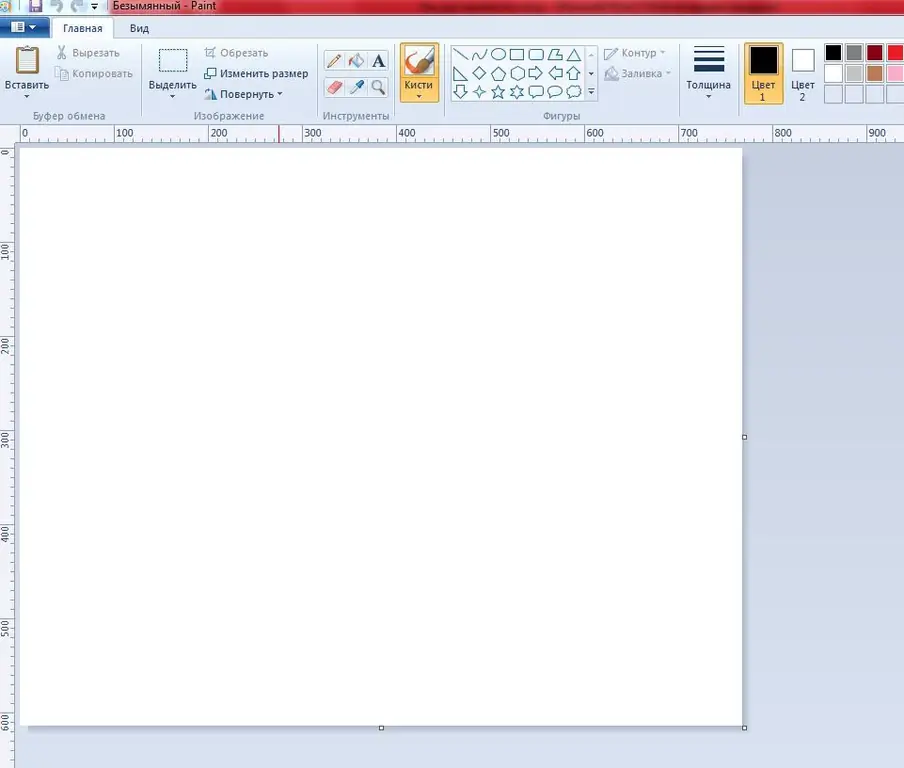
Em seguida, você precisa abrir o menu principal. Observe que não há guia "Arquivo", como em outros editores.
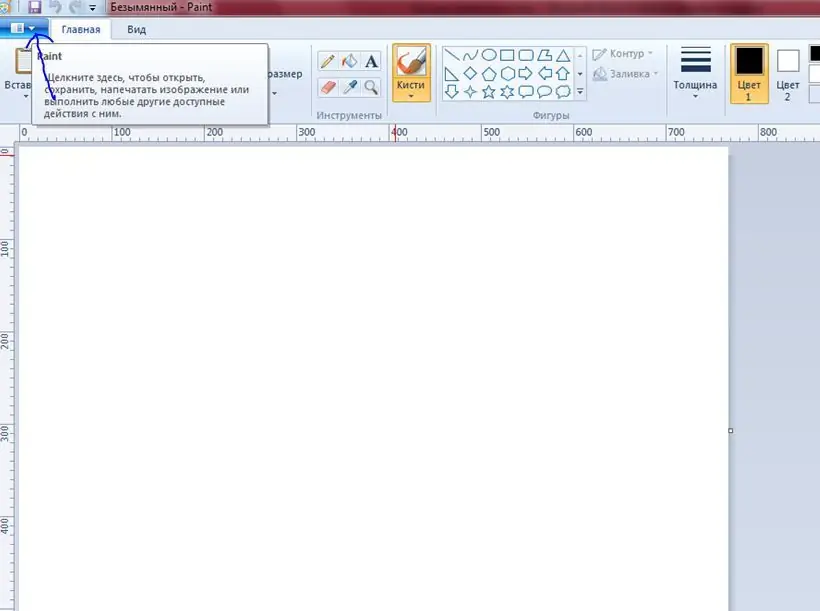
Em seguida, a imagem desejada é aberta.
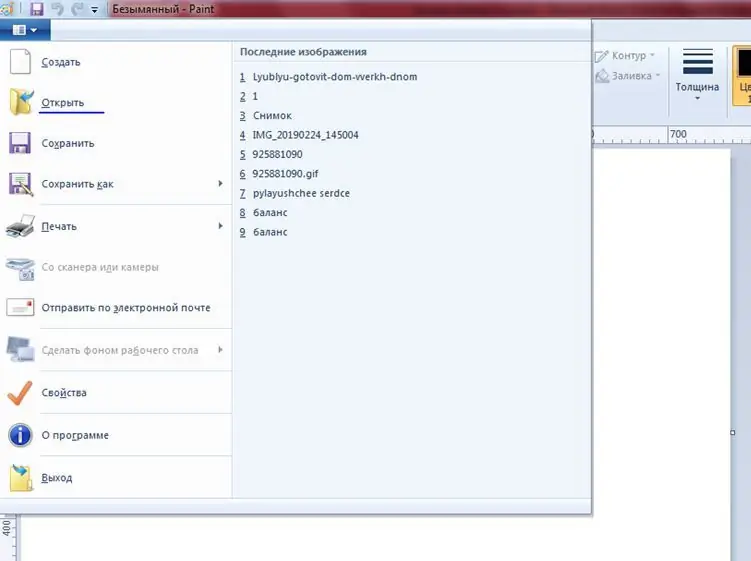
O menu principal é chamado novamente, mas desta vez a guia Salvar como é selecionada.
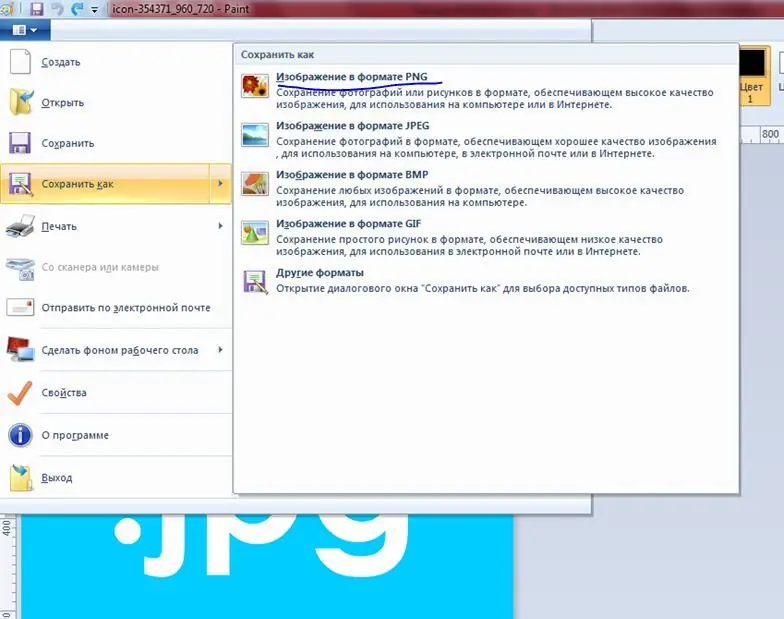
Neste programa, a lista de formatos não é tão grande como em outros editores de fotos, mas o necessário está na lista. Selecione.
Conversão de formato substituindo a extensão do arquivo
A tarefa pode ser resolvida de outra maneira, sem programas e editores online. Para fazer isso, no shell do Windows, siga este caminho: "Iniciar" → "Painel de controle" → "Opções de pasta" → seção "Exibir". Lá, encontre a linha "Ocultar extensão para tipos de arquivo registrados", desmarque a caixa ao lado dela, clique em "Aplicar" e "OK". Esta ação simples fará com que as extensões de arquivo sejam exibidas.
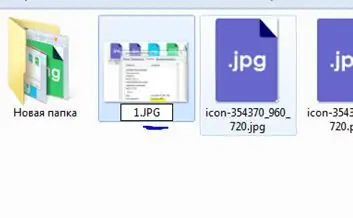
Além disso, para alterar o formato, você só precisa renomear o arquivo alterando manualmente sua extensão. No momento da renomeação, o seguinte aviso aparece:
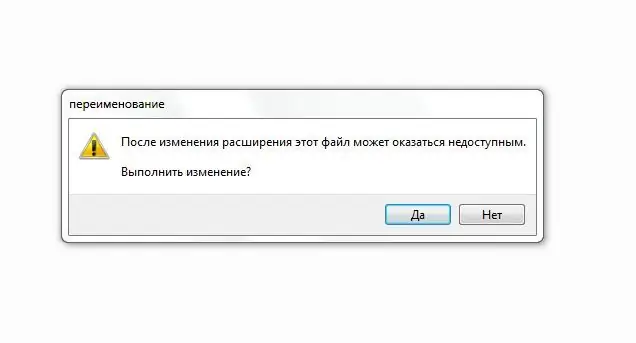
Não há nada de errado com isso, você precisa clicar em "OK". Porém, para evitar a perda acidental de informações, é recomendável fazer uma cópia da imagem original.
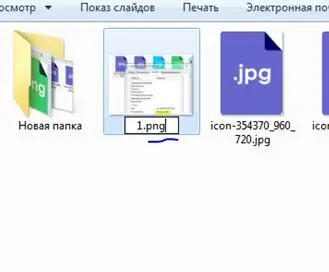
Dessas maneiras, você pode converter.jpg"






